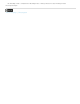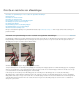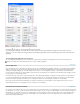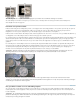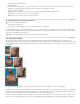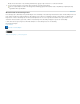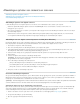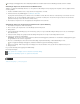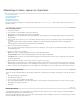Operation Manual
Afbeeldingen maken, openen en importeren
Naar boven
Naar boven
Naar boven
Een afbeelding maken
Een afbeelding dupliceren
Bestanden openen
PDF-bestanden openen
Een EPS-bestand openen
Klik op de onderstaande koppelingen voor gedetailleerde instructies. Op feedback.photoshop.com kunt u vragen stellen, functies aanvragen of
problemen melden.
Een afbeelding maken
1. Kies Bestand > Nieuw.
2. Typ een naam voor de afbeelding in het dialoogvenster Nieuw.
3. (Optioneel) Kies een documentgrootte in het menu Voorinstelling.
Opmerking: Als u een document wilt maken met pixeldimensies die zijn ingesteld voor een bepaald apparaat, klikt u op de knop Adobe
Device Central.
4. Stel de breedte en de hoogte in door een voorinstelling te kiezen in het menu Grootte of door waarden te typen in de tekstvakken Breedte
en Hoogte.
Als u de breedte, hoogte, resolutie, kleurmodus en bitdiepte van de nieuwe afbeelding wilt afstemmen op die van een geopende
afbeelding, kiest u een bestandsnaam onder in het menu Voorinstelling.
5. Stel de resolutie, kleurmodus en bitdiepte in.
Als u een selectie naar het klembord hebt gekopieerd, worden de afmetingen en de resolutie van de afbeelding automatisch gebaseerd op
de afbeeldingsgegevens.
6. Selecteer een optie voor de canvaskleur:
Wit Hiermee wordt de achtergrondlaag gevuld met wit, de standaardachtergrondkleur.
Achtergrondkleur Hiermee wordt de achtergrondlaag gevuld met de huidige achtergrondkleur.
Transparant Hiermee wordt de eerste laag transparant gemaakt, zonder kleurwaarden. De inhoud van het resulterende document bestaat
uit één transparante laag.
7. (Optioneel) Klik indien nodig op de knop Geavanceerd om meer opties weer te geven.
8. (Optioneel) Kies een kleurprofiel of kies De kleurinstellingen van dit document niet beheren in het gedeelte Geavanceerd. Kies Vierkant bij
Pixelverhouding, tenzij u de afbeelding voor video wilt gebruiken. In dat geval kiest u een andere optie om niet-vierkante pixels te gebruiken.
9. Klik als u klaar bent op Voorinstelling opslaan om de instellingen als voorinstelling op te slaan of op OK om het nieuwe bestand te openen.
Een afbeelding dupliceren
U kunt een volledige afbeelding dupliceren (met alle lagen, laagmaskers en kanalen) in het beschikbare werkgeheugen, zonder iets op schijf op te
slaan.
1. Open de afbeelding die u wilt dupliceren.
2. Kies Afbeelding > Dupliceren.
3. Voer een naam in voor de gedupliceerde afbeelding.
4. Als u de afbeelding wilt dupliceren en de lagen wilt verenigen, selecteert u Alleen verenigde lagen dupliceren. Zorg ervoor dat deze optie is
uitgeschakeld om de lagen te behouden.
5. Klik op OK.
Bestanden openen
U kunt bestanden openen met de opdracht Openen en de opdracht Recente bestanden openen. U kunt bestanden ook vanuit Adobe Bridge of
Adobe® Photoshop® Lightroom™ openen in Photoshop.
Wanneer u bepaalde bestanden opent, zoals Camera Raw- of PDF-bestanden, geeft u instellingen en opties op in een dialoogvenster voordat de
bestanden volledig worden geopend in Photoshop.